win7桌面不显示图标怎么办?轻松几步,帮你找回消失的图标!

在使用windows 7系统的过程中,你是否遇到过桌面图标突然消失的情况?别担心,这种问题虽然让人头疼,但解决起来并不难。接下来,我们就来分享几种简单实用的方法,帮你找回消失的桌面图标。
首先,我们需要检查一下系统的隐藏图标设置。有时候,桌面图标可能被错误地隐藏起来了。你可以右键点击桌面上的任务栏,选择“属性”,然后在弹出的窗口中点击“自定义”选项卡。在“系统图标”部分,确保“我的电脑”选项是启用的。如果不是,就勾选上它,然后点击“确定”保存更改。

如果隐藏图标设置没有问题,但图标仍然不显示,那么你可以尝试通过控制面板来恢复图标。点击win7系统左下角的“开始”按钮,选择“控制面板”,然后找到并点击“外观和个性化”。在新窗口中,选择“个性化”选项,接着点击“更改桌面图标”。在弹出的对话框中,找到“计算机”选项并勾选,然后点击“应用”和“确定”按钮保存更改。
除了控制面板,你还可以通过桌面图标设置来恢复图标。右键点击桌面上的任意空白处,选择“个性化”选项。在个性化窗口中,点击左侧菜单栏中的“主题”选项,并找到下方的“桌面图标设置”。在弹出的桌面图标设置窗口中,确保“计算机”图标被勾选,然后点击“应用”和“确定”按钮保存更改。
如果以上方法都无效,那么问题可能出在注册表上。你可以按下win+r键打开运行对话框,输入“regedit”并按回车键,打开注册表编辑器。然后依次展开“hkey_local_machine”、“software”、“microsoft”、“windows”、“currentversion”、“explorer”和“shell icons”。在“shell icons”文件夹中找到名称为“29”的键值,并双击编辑它。确保数值数据为“%systemroot%system32shell32.dll,3”,然后点击“确定”保存更改。最后,关闭注册表编辑器并重新启动电脑。
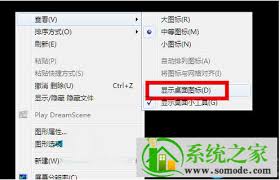
如果以上方法仍然无法恢复桌面图标,那么你可以尝试执行系统恢复。系统恢复是windows 7操作系统中的一个功能,它可以帮助你将系统恢复到之前的一个时间点,从而解决一些系统异常的问题。你可以点击开始菜单,在搜索框中输入“系统恢复”,然后在搜索结果中选择“创建系统恢复”选项并按照指示进行操作。选择一个适当的还原点,并启动系统恢复过程。请注意,执行系统恢复将恢复系统到之前的状态,并且可能会导致一些文件丢失,请务必提前备份你的重要文件。
如果你的windows 7操作系统没有安装最新的系统补丁,那么可能会导致一些功能异常,比如桌面图标不显示。你可以打开windows update(在控制面板中)并检查是否有可用的更新。如果有可用的系统补丁,请下载并安装它们。在完成安装后,重新启动你的电脑,并检查桌面图标是否恢复正常。
总之,当win7桌面不显示图标时,你可以通过检查隐藏图标设置、控制面板、桌面图标设置、注册表修复、系统恢复以及安装系统补丁等多种方法来尝试解决问题。希望这篇文章能够帮助你顺利找回消失的桌面图标!

在日常的工作和学习中,我们常常需要对屏幕上的内容进行截图,以便于保存、分享或者记录重要信息。windows7操作系统提供了多种截图方法,帮助用户高效地完成这一任务。本文将详细介绍如何使用这些功能,让您轻松掌握win7系统的截图技巧。1.使用“printscre

在当今这个数字化时代,电脑已经成为我们日常生活和工作中不可或缺的一部分。然而,随着时间的推移,电脑可能会因为各种原因变得运行缓慢或者出现一些问题。为了确保电脑能够高效稳定地工作,重新安装操作系统成为了一种常见的解决办法。本文将介绍如何使用“win7一键重装系统

在当今快节奏的数字世界中,计算机系统变得越来越复杂,但同时我们对它们的依赖性也在不断增加。为了确保系统的稳定运行和数据安全,选择一款合适的windows7一键还原软件显得尤为重要。本文将介绍几种流行的一键还原软件,并对比它们的特点与功能,帮助您找到最适合自己的

在windows7系统中,有时候用户会遇到音量图标消失的情况,这给日常使用带来了不少不便。音量图标通常位于任务栏的右下角,用于快速调整系统音量、打开或关闭声音以及访问其他音频设置。当这个图标突然不见时,用户可能会感到困惑和不便。本文将从多个角度探讨这个问题的原
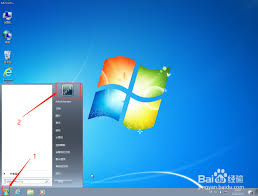
在当今信息时代,个人隐私和数据安全变得越来越重要。windows7作为一款广泛使用的操作系统,其安全性同样不可忽视。为保护用户的数据不被未经授权的访问,设置开机密码是一种简单而有效的措施。本文将详细介绍如何在windows7系统中设置开机密码保护,包括详细的步
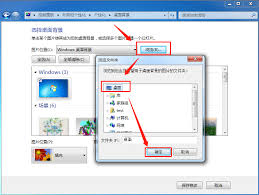
对于许多使用windows7操作系统的用户来说,更换开机画面(即登录界面)的背景可能是一个棘手的问题。因为默认情况下,windows7不允许直接更改登录界面的背景图片。然而,通过一些技巧和步骤,您可以将您喜欢的桌面背景设置为开机画面。本文将详细介绍如何实现这一

时间:2025/03/10

时间:2025/03/10
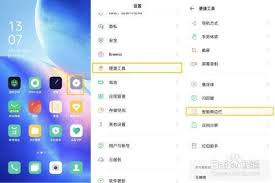
时间:2025/03/09
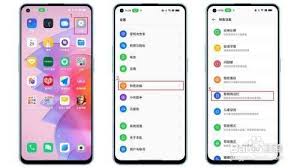
时间:2025/03/08

时间:2025/03/08
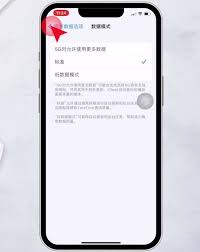
时间:2025/03/08

时间:2025/03/06

时间:2025/03/06

时间:2025/03/06
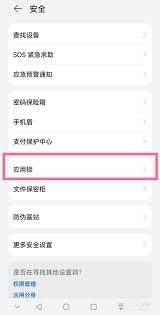
时间:2025/03/06